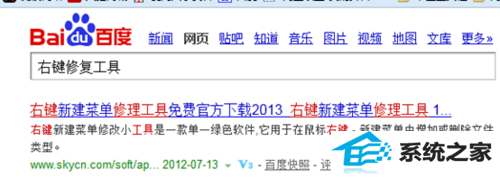今天和大家分享一下win10系统点击右键不能新建文件夹问题的解决方法,在使用win10系统的过程中经常不知道如何去解决win10系统点击右键不能新建文件夹的问题,有什么好的办法去解决win10系统点击右键不能新建文件夹呢?小编教你只需要 1、win10系统鼠标右键,会出现新建的功能,如新建文件夹等; 2、出现没有新建菜单的功能一般是由于注册表被修改了,那么我们打开注册表编辑器。开始运行--输入 regedit命令;就可以了;下面就是我给大家分享关于win10系统点击右键不能新建文件夹的详细步骤:
1、win10系统鼠标右键,会出现新建的功能,如新建文件夹等;
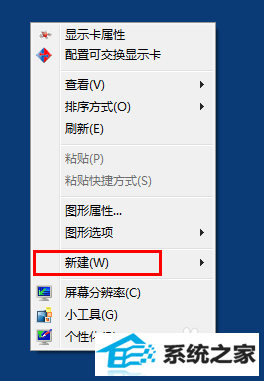
2、出现没有新建菜单的功能一般是由于注册表被修改了,那么我们打开注册表编辑器。开始运行--输入 regedit命令;
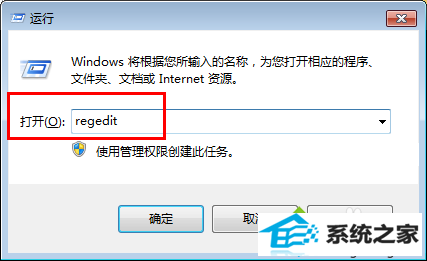
3、打开注册表编辑器依次找到HKEY_CLAssEs_RooTdirectoryBackgroundshellexContextMenuHandlers 如下图所示,如果你一个个点击比较麻烦可以直接搜索 contextmenuhandlers;
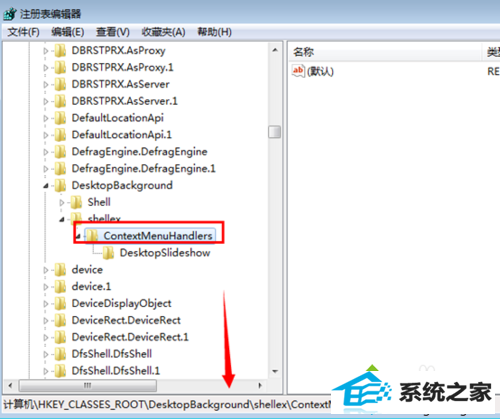
4、点击下面的new项目,找到右侧该项目的值,查看是否为{d969A300-E7FF-11d0-A93B-00A0C90F2719} 如果不是的话就编辑修改成这个项目;
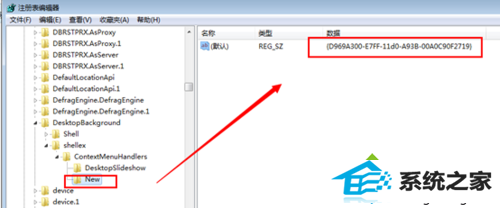
5、除此之外,如果没有new项目就手动新建一个,添加那个值。
如果编辑注册表比较麻烦,或者注册表不能修改,可以通过下载右键修复工具来实现,具体操作方法小编就不操作了。